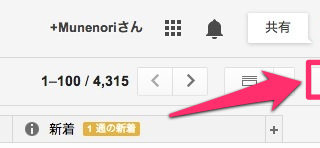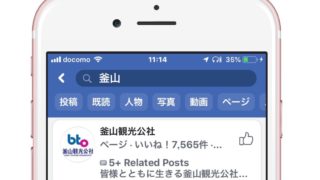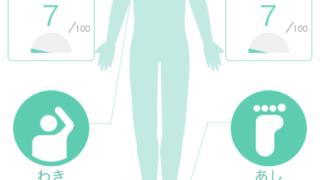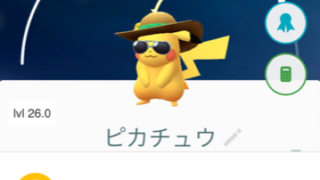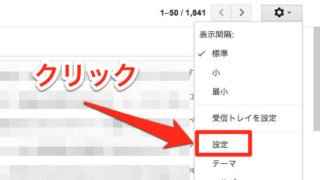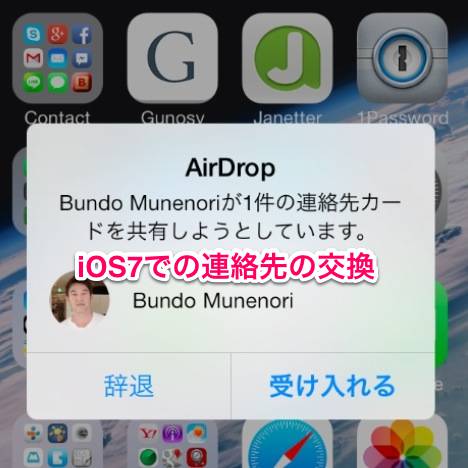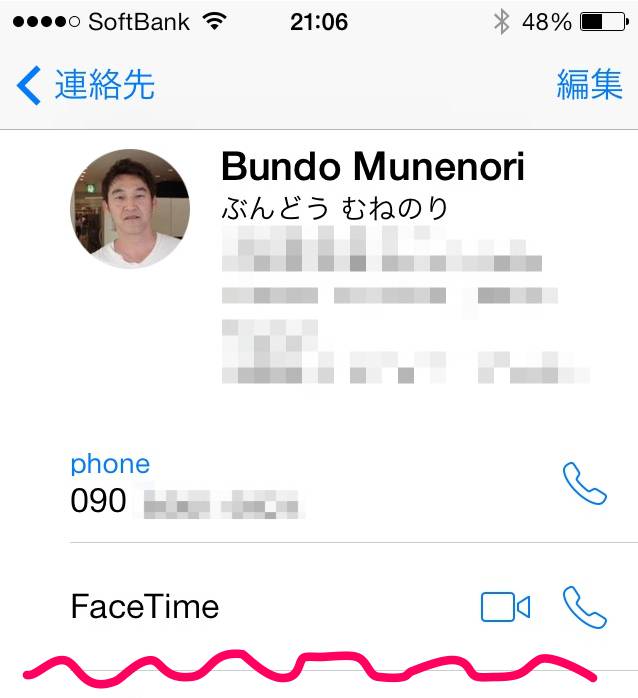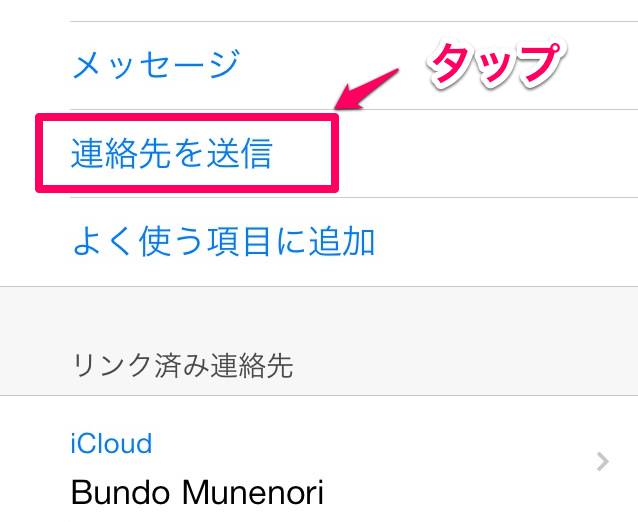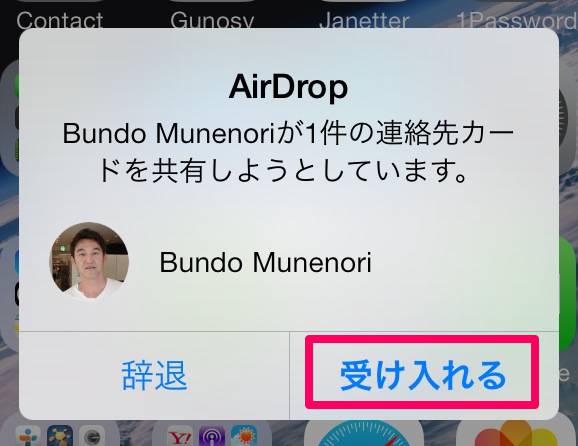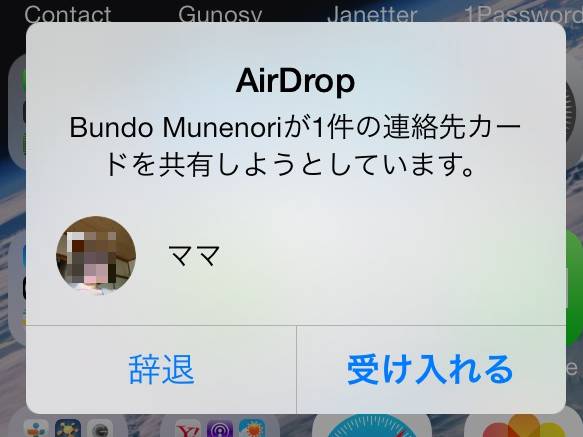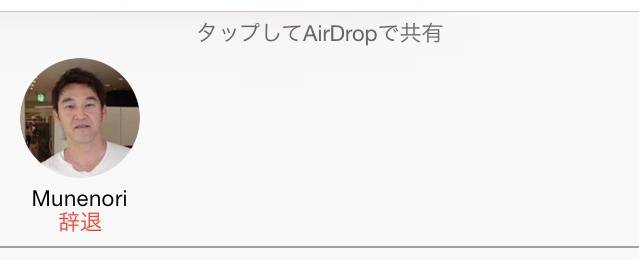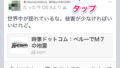iOS7の新機能AirDrop(エアードロップ)を使って連絡先を送信してみましょう。ガラ携では赤外線通信とかありましたが、iPhoneではWi-FiやBluetoothを使ってデータ交換されます。ちなみにiPhone4/4Sは未対応です。
実は、写真の送信はすぐに分かったのですが、この連絡先の送信は探すのに苦労しました。どうしても、交換するイメージが強かったので、それぞれが送信するという概念に行き着くまで時間がかかりました。
AirDropの設定については、以下の記事を参照ください。
[ iOS7 ]AirDropの使い方(写真、連絡先を送信)iPhone4/4Sは未対応です | bunnchan.com.
それでは、AirDropの設定は、出来ている前提で説明します。お互いのAirDrop機能をONにしてください。
送りたい連絡先を選ぶ
『連絡先を送信』をタップすると共有画面が出る
送信したい相手を選ぶ
相手の画面には以下のように表示されます
自分の連絡先以外も送信できます
共通の友人の連絡先を教えてあげるのに便利ですね。
ちなみに、データの受け入れを辞退すると相手に通知されます。ちょっと嫌な相手でも一応受け取ってあげてください。その後、消そうがブロックしようがあなたの勝手ですが(笑)